Cómo crear una firma en Photoshop para ponerlas a tus fotos fácilmente
Independientemente de dónde se encuentre con este tema, a veces simplemente desea asegurarse de que el mundo sepa que tomó la foto. Pero surge la duda: ¿Cómo Crear una Firma en Photoshop?
Hay muchas maneras en que puedes hacer esto, pero la mayoría de ellas me parecen bastante engorrosas. Puede crear una marca de agua y guardarla en varios formatos de archivo. Pero eso significa abrir el archivo y arrastrarlo a su imagen cada vez que quiera usarlo. Finalmente, descubrí cómo crear un pincel de firma en Photoshop y finalmente encontré mi solución perfecta.
Aunque he descrito los pasos para crear un pincel de su firma, los mismos pasos funcionarán para hacer un pincel de su logotipo.
Pauta 1: Firme su Nombre
- Use una hoja de papel blanco y liso y un Sharpie de punta fina.
- La parte de Photoshop del proceso será mucho más fácil con las líneas más gruesas del marcador.
- Pero también debe escribir su firma un poco más grande de lo que normalmente haría.
- Una vez que su firma se ve bien, escanéala a alta resolución y guarde el JPEG en su computadora.
- Puede intentar tomar una foto si no tiene un escáner.
- Pero llene el marco y asegúrese de que su lente sea lo más paralela posible al papel.
Pauta 2: Abrir, Ampliar y Seleccionar
- Previamente debemos tener nuestra aplicación instalada y en ejecución.
- Una vez que abra su firma en Photoshop haga un acercamiento agradable.
- Usando la herramienta varita mágica (método abreviado de teclado W), haga clic en la firma para seleccionarla.
- Debería ver inmediatamente las "hormigas marchando" parpadeando en el contorno de su firma.
- Si la herramienta no selecciona la firma completa.
- Presione y mantenga presionada la tecla Mayús mientras hace clic en las partes de la firma que se omitieron la primera vez.
- Como mi firma tiene una ruptura, tuve que agregar el segundo segmento con un clic adicional de la herramienta de selección.
- También puede hacer clic con el botón derecho y seleccionar "Similar" en el menú contextual.
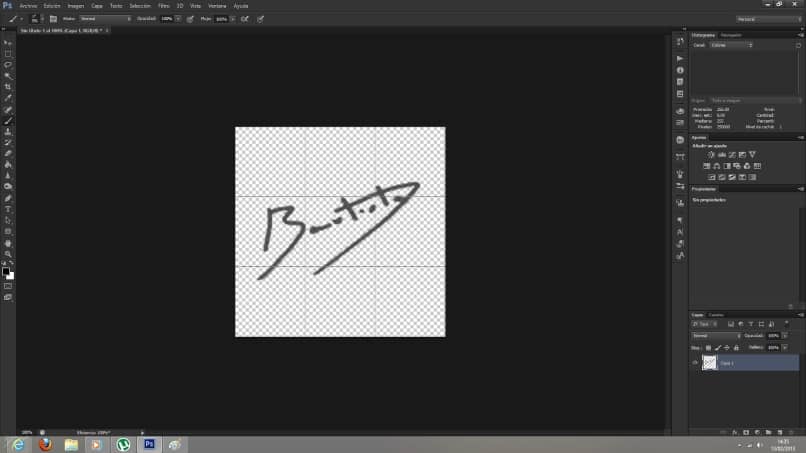
Pauta 3: Guárdelo y Asígnele un Nombre
- Una vez seleccionada la firma completa.
- Haga clic en el menú desplegable Editar en la parte superior de la ventana.
- Al hacer clic en Definir predefinido de pincel se abrirá un cuadro de diálogo que muestra una miniatura de su nuevo pincel.
- Asigne un nombre al pincel y haga clic en "Aceptar".
- Esto guardará el pincel en sus dimensiones actuales en su conjunto de pinceles actual.
- Puede verificarlo seleccionando la herramienta de pincel.
- Abriendo el selector de presets su nuevo pincel aparecerá en la parte inferior del conjunto de pinceles.
Pauta 4: Personalizarlo
Debido a la firma de gran tamaño que utilizamos para crear el pincel, nuestro nuevo pincel es demasiado grande para marcar con gusto una foto. Sin embargo, puede ajustar el tamaño dentro del panel del pincel, pero hay una forma más rápida y fácil de hacerlo directamente desde el teclado.
Las teclas de corchete derecha e izquierda - [ ] - pueden usarse para ajustar el tamaño del pincel. La tecla derecha lo hace más grande y la izquierda lo hace más pequeño. Puede crear un segundo ajuste preestablecido en un tamaño más manejable, o simplemente usar las teclas de soporte para realizar ajustes de tamaño rápidos para cada foto según sea necesario.
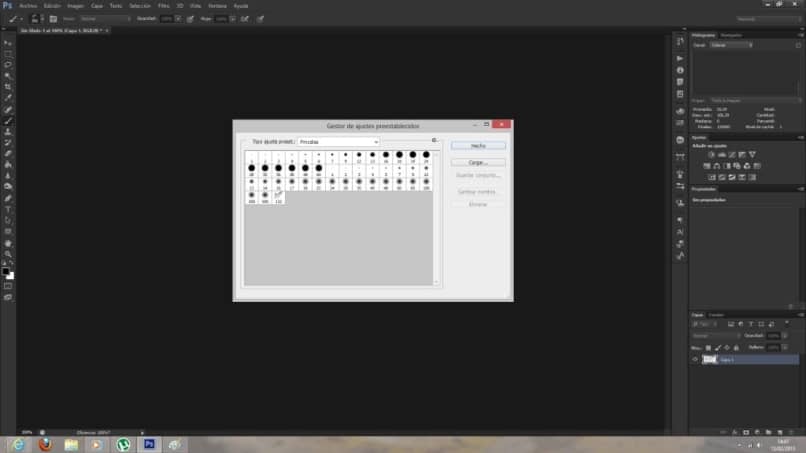
Crear tu firma personal en Photoshop usando un logo
Si no necesitas marcas tus fotos con una firma, si no que requieres usar el logo de tu empresa pero evitar abrir el archivo png, podrás crear también un pincel de tu logo. La forma de hacerlo es exactamente igual a la anterior mencionada, solo que en este caso, en vez de subir la foto de una firma escaneada deberá ser la foto de tu logo en un buen formato nítido.
De esta forma podrás firmar tus trabajos y obras de arte de la forma que prefieras. Existen dentro del programa otras alternativas que con algo de paciencia y creatividad se podrían fusionar para crear firmas y marcas totalmente novedosas y creativas, un ejemplo podría ser crear una firma con letras transparentes las cuales te permiten dejar tu huella sin quitarle protagonismo a tu diseño. Y así podemos tener una firma de nuestro trabajo rápida de anexar.



